解决Win7系统点击桌面图标无反应有哪些方法 怎么解决Win7系统点击桌面图标无反应
时间:2017-07-04 来源:互联网 浏览量:
今天给大家带来解决Win7系统点击桌面图标无反应有哪些方法,怎么解决Win7系统点击桌面图标无反应,让您轻松解决问题。
使用雨木林风ghost windows7 32位旗舰版的过程中,不知道大家有没有遇到Win7点击桌面图标无反应的情况。其实这是由于资源管理器当机无响应引起的,桌面及窗口都是由资源管理器控制的,我们只需重启资源管理器就可解决了,下面我们来看下具体操作方法。
推荐:win7系统反应慢怎么办
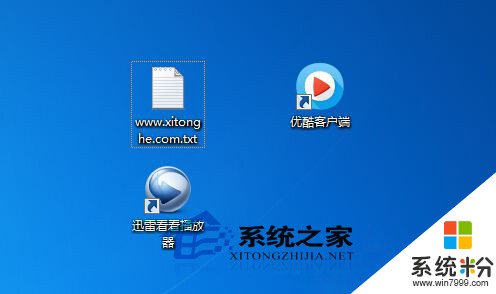
具体操作:
1、右键点击任务栏,然后选择任务管理器,如果任务栏也不能点击则按CTRL+ATL+DEL,然后再选择打开任务管理器;
2、在任务管理器的进程界面,列表中找到 Explorer.exe,选择后结束进程(这时屏幕会消失);
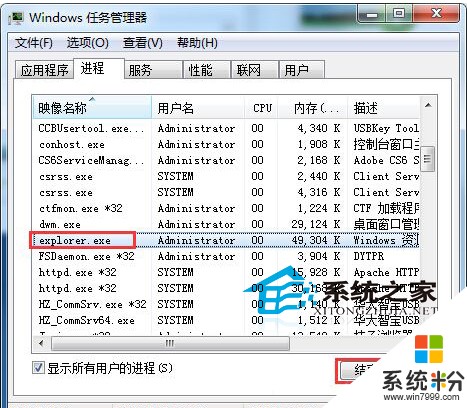
3、这时我们再点击任务管理器上的文件——新建任务——输入explorer确定,这时又会重新开启桌面进程;
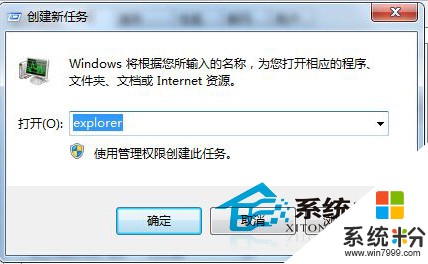
4、这时我们再点击桌面上的图标,就恢复了。
通过上面的方法我们解决了桌面图标点击失效的问题,但朋友们也要注意一点,不要认为进程中很多东西看着没用,就删掉,这样很有可能导致很多程序的功能失效哦。
如果你也有同样困惑,那么可以动手试下哦。请继续锁定windows 7en官网哦。
以上就是解决Win7系统点击桌面图标无反应有哪些方法,怎么解决Win7系统点击桌面图标无反应教程,希望本文中能帮您解决问题。
我要分享:
相关教程
- ·Win7系统点击桌面图标无反应的原因及解决方法 有哪些 Win7系统点击桌面图标无反应及如何解决
- ·如何处理win7系鼠标点击桌面图标无反应的问题。 解决win7系鼠标点击桌面图标无反应问题的方法。
- ·正版Win7系统桌面图标点击都没有反应怎么解决? 正版Win7系统桌面图标点击都没有反应怎么处理?
- ·win7系统点击桌面图标没反应卡死应该怎么操作 如何解决win7系统点击桌面图标没反应卡死
- ·Win7系统桌面右键点击无反应怎么解决 Win7系统桌面右键点击无反应解决方法
- ·在深度技术Win7系统点击桌面图标反应很迟钝如何处理。 处理在深度技术Win7系统点击桌面图标反应很迟钝问题的方法。
- ·win7原版密钥 win7正版永久激活密钥激活步骤
- ·win7屏幕密码 Win7设置开机锁屏密码的方法
- ·win7怎么硬盘分区 win7系统下如何对硬盘进行分区划分
- ·win7 文件共享设置 Win7如何局域网共享文件
Win7系统教程推荐
- 1 win7原版密钥 win7正版永久激活密钥激活步骤
- 2 win7屏幕密码 Win7设置开机锁屏密码的方法
- 3 win7 文件共享设置 Win7如何局域网共享文件
- 4鼠标左键变右键右键无法使用window7怎么办 鼠标左键变右键解决方法
- 5win7电脑前置耳机没声音怎么设置 win7前面板耳机没声音处理方法
- 6win7如何建立共享文件 Win7如何共享文件到其他设备
- 7win7屏幕录制快捷键 Win7自带的屏幕录制功能怎么使用
- 8w7系统搜索不到蓝牙设备 电脑蓝牙搜索不到其他设备
- 9电脑桌面上没有我的电脑图标怎么办 win7桌面图标不见了怎么恢复
- 10win7怎么调出wifi连接 Win7连接WiFi失败怎么办
Win7系统热门教程
- 1 win7系统创建宽带连接需要哪些步骤,win7创建宽带连接的方法
- 2 win7进入安全模式的具体步骤
- 3 如何将win7系统字体恢复成原貌。 怎么将win7系统字体恢复成原貌。
- 4win7 64位系统属性无法打开怎么办,解决win7打不开系统属性的方法
- 5Win7开不了机提示致命错误C0000034如何修复? Win7开不了机提示致命错误C0000034修复的方法有哪些?
- 6win10怎么卸载office2016 win7怎么安装office2016
- 7处理win7旗舰版系统蓝屏死机Error C000009A问题的方法? 如何处理win7旗舰版系统蓝屏死机Error C000009A?
- 8win7资源管理器停止工作原因 windows资源管理器停止工作原因分析
- 9win7系统怎样分屏工作? win7系统分屏工作的方法有哪些?
- 10win7怎么打开命令提示符|win7进入CMD的方法
最新Win7教程
- 1 win7原版密钥 win7正版永久激活密钥激活步骤
- 2 win7屏幕密码 Win7设置开机锁屏密码的方法
- 3 win7怎么硬盘分区 win7系统下如何对硬盘进行分区划分
- 4win7 文件共享设置 Win7如何局域网共享文件
- 5鼠标左键变右键右键无法使用window7怎么办 鼠标左键变右键解决方法
- 6windows7加密绿色 Windows7如何取消加密文件的绿色图标显示
- 7windows7操作特点 Windows 7的特点有哪些
- 8win7桌面东西都没有了 桌面文件丢失了怎么办
- 9win7电脑前置耳机没声音怎么设置 win7前面板耳机没声音处理方法
- 10多个程序或窗口之间切换 如何在windows7中利用快捷键切换多个程序窗口
